استعراض WP Popups: إنشاء نوافذ منبثقة لموقع ويب أكثر ذكاءً بدون تشفير
نشرت: 2022-08-30ترتدي النوافذ المنبثقة العديد من القبعات ، بما في ذلك تلك الخاصة بمصدق المنتج ومنشئ قائمة البريد الإلكتروني وناقل المعلومات والمزيد. لذلك من الطبيعي أن تريدهم أن يظهروا بشكل جيد وأن يعملوا بذكاء.
ولكن ليس كل منشئي النوافذ المنبثقة يسمحون لك بإنشاء نوافذ منبثقة ذكية. في الواقع ، تقدم غالبية أدوات WordPress المنبثقة الأساسيات فقط.
WP Popups هي الصدارة في هذا الصدد. يتيح لك WP Popups ، وهو مكون إضافي للنوافذ المنبثقة متعدد الاستخدامات لـ WordPress ، إنشاء أنواع مختلفة من النوافذ المنبثقة ، واستهدافها بقواعد عرض مفصلة ، وربطها بالعديد من البرامج الأخرى إذا لزم الأمر.
يأتي الإصدار المتميز من WP Popups مع المزيد من الإمكانات. يمكنك استخدامه لإظهار القسائم والاشتراك في البريد الإلكتروني وإشعارات النشاط الخامل وغير ذلك الكثير.
في مراجعة WP Popups التفصيلية هذه ، ستتعرف على المزيد حول ما يمكن أن يفعله المكون الإضافي وتراه أثناء العمل.
نظرة عامة على WP Popups
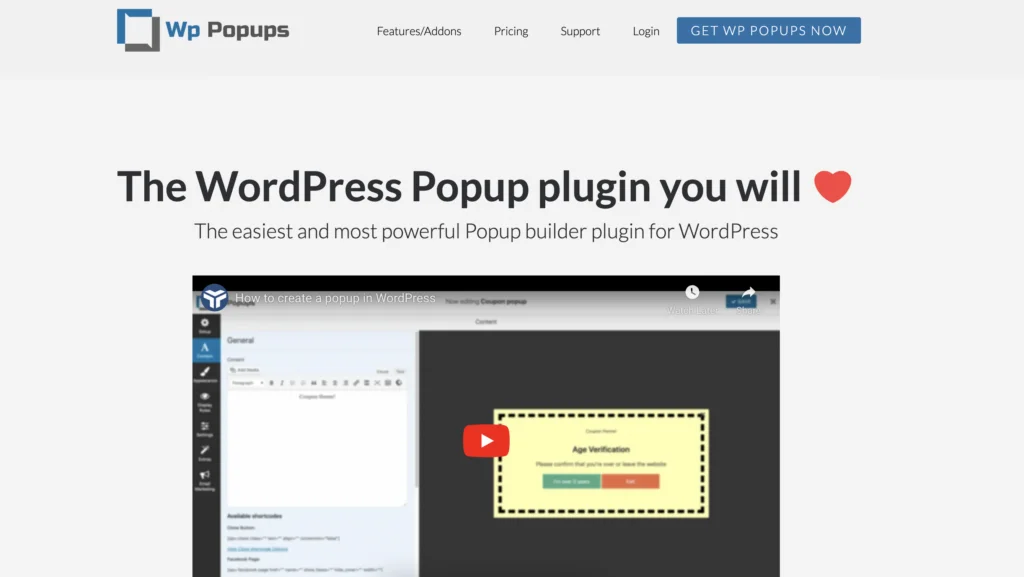
WP Popups هو إصلاح شامل للمكوِّن الإضافي Popups الشهير ، مع عدد تثبيت نشط يزيد عن 30000 موقع في وقت كتابة هذا التقرير. هناك إصدارات مجانية ومميزة من المكون الإضافي — يقدم الأخير وظائف إضافية يجب أن يجدها بعض مالكي مواقع الويب مفيدة.
إذن ما هي الميزات الرئيسية لـ WP Popups؟
- منشئ قوالب سهل الاستخدام لإنشاء النوافذ المنبثقة وتخصيصها
- قواعد الاستهداف التفصيلية للوصول إلى مستخدمين وأجهزة ومحتوى معين وما إلى ذلك.
- 5 مواقع عرض و 3 قواعد تشغيل (بما في ذلك الوقت المستغرق في الموقع وعمق التمرير)
- التكامل مع ملحقات النماذج الأخرى مثل WP Forms و MailPoet و Ninja Forms وما إلى ذلك.
- الرموز القصيرة لمختلف الشبكات الاجتماعية
إليك ما يشبه إنشاء نافذة منبثقة باستخدام هذه الأداة متعددة الاستخدامات ...
النوافذ المنبثقة الفسفور الابيض قيد التشغيل
في هذا القسم ، سأشارك تجربتي في استخدام WP Popups. فقط لإعطائك فكرة ، البرنامج المساعد سهل الاستخدام حقًا ومرن للغاية عندما يتعلق الأمر بالاستهداف.
لإنشاء أول نافذة منبثقة ، قم بتثبيت المكون الإضافي على موقع WordPress الخاص بك ، ثم انتقل إلى WP Popups → Add New . سيؤدي هذا إلى تشغيل أداة إنشاء النوافذ المنبثقة المرئية ، والتي لها نفس واجهة المستخدم تقريبًا مثل المكون الإضافي WPForms الشهير ، والتي تأتي كمفاجأة سارة (على الأقل لأولئك الذين يستخدمون منشئ النماذج).
المقال يستمر أدناه
اختيار قالب
تتمثل الخطوة الأولى في اختيار اسم وقالب منبثق. يمكنك إما استخدام قالب موجود مسبقًا أو إنشاء تصميمك الخاص من البداية.
الإصدار المجاني الخمسة قوالب مصممة مسبقًا:
- أنيق
- شفاف
- بريدي
- قسيمة
- CTA
تتمتع معظم القوالب بمظهر بسيط ويجب أن تعمل بشكل جيد مع معظم مواقع الويب.
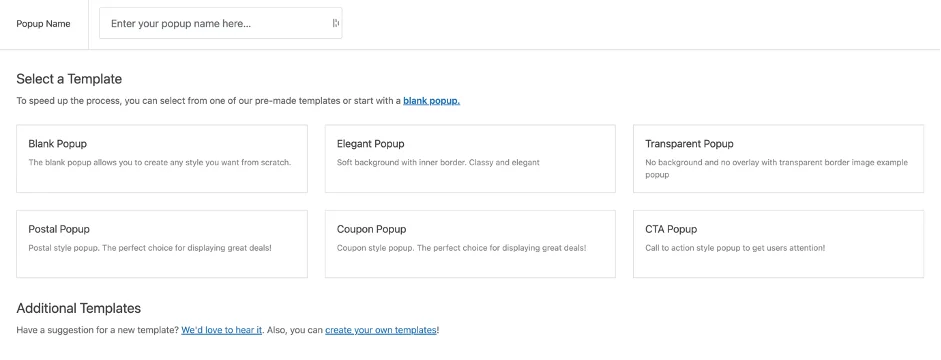
بمجرد اختيار القالب الخاص بك ، سيقوم المكون الإضافي بتشغيل المنشئ المرئي. سترى مجموعة من الإعدادات على الجانب الأيسر ومعاينة حية للنافذة المنبثقة على جانب الركوب من واجهتها.
إضافة محتوى منبثق
لإضافة محتوى إلى النافذة المنبثقة الخاصة بك ، ستستخدم محرر WordPress الكلاسيكي. إلى جانب الصور والنصوص القياسية ، يمكنك أيضًا تضمين:
- الرموز المختصرة الأصلية التي تتيح لك إدراج أزرار إغلاق / مشاركة اجتماعية.
- الرموز القصيرة من المكونات الإضافية الأخرى ، مثل المكوِّن الإضافي المفضل لديك. استخدم هذه الميزة لإنشاء نماذج الاشتراك المنبثقة ونماذج الاتصال ونماذج التسجيل وما إلى ذلك.
تخصيص المظهر المنبثق
بمجرد الانتهاء من محتوى النافذة المنبثقة ، يمكنك الانتقال إلى علامة التبويب المظهر لتكوين موضعها وتصميمها.
أولاً ، اختر Popup Position من قائمة الخيارات. على سبيل المثال ، يمكنك وضعه في المنتصف ، والشريط السفلي ، والشريط العلوي ، وما إلى ذلك. أثناء إجراء التغييرات ، ستراها تنعكس مباشرة:
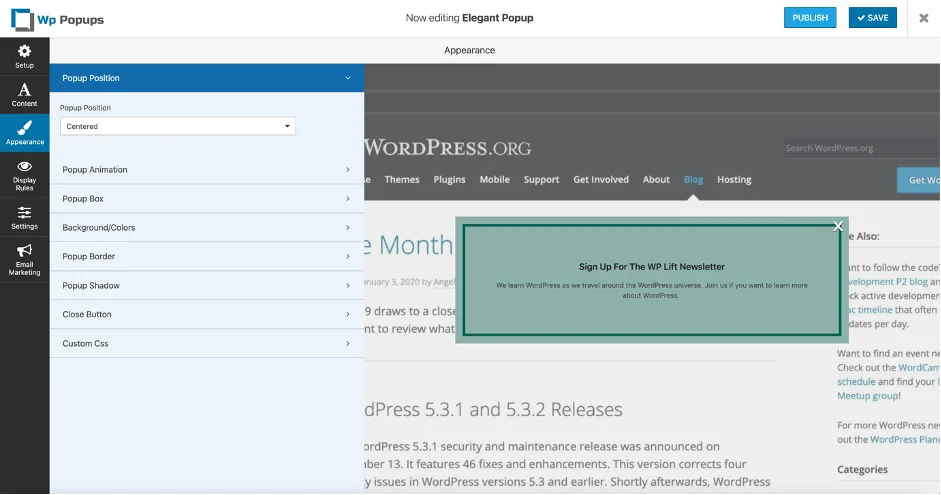
بمجرد اختيار منصب ، استخدم الإعدادات الأخرى لتكوينه:
- حجم النافذة المنبثقة - يمكنك تعديل الارتفاع والعرض والحشو
- الحدود
- الألوان
- الظلال
- إغلاق موقف وحجم الزر
- الرسوم المتحركة للمدخل
إعداد قواعد العرض
قواعد العرض هي المكان الذي تقوم فيه WP Popups بإخراجها من الحديقة.
على محمل الجد ، فإن الظروف فريدة ووفيرة. بالإضافة إلى ذلك ، يمكنك تجميع أكبر عدد منهم حسب الحاجة لاستهداف النافذة المنبثقة بشكل مثالي.
المقال يستمر أدناه
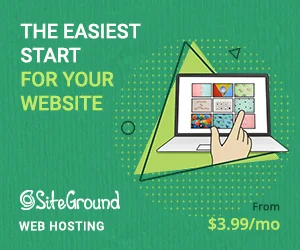
على سبيل المثال ، إذا كنت قلقًا بشأن تعطيل تجربة مستخدم الباحث على الهاتف المحمول ، فيمكنك الجمع بين قاعدتين باستخدام عوامل التشغيل AND / OR:
إذا جاء شخص ما من بحث Google وكان يستخدم جهازًا محمولًا ، فلا تقم بتشغيل النافذة المنبثقة.
بشكل أساسي ، يتيح لك المكون الإضافي إضافة شروط عرض متعددة داخل نفس مجموعة القواعد عند الحاجة. كما أنه يتيح للمستخدمين إنشاء أكبر عدد ممكن من مجموعات القواعد المنفصلة التي يحتاجون إليها.
يقدم الإصدار المجاني من WP Popups أكثر من عشرة قواعد عرض مختلفة. يمكنك استهداف:
- المحتوى - أنواع الصفحات والتصنيفات المخصصة والمشاركات المحددة وما إلى ذلك.
- الأجهزة - الكمبيوتر اللوحي أو سطح المكتب أو الهاتف المحمول
- قالب الصفحة - على سبيل المثال ، ما إذا كانت الصفحة صفحة رئيسية أم لا
- المُحيلون - على سبيل المثال ، قادمون من محرك بحث أو قادمون من موقع ويب معين.
- الزوار الجدد مقابل الزائرين العائدين
- ما إذا كان المستخدم قد علق مسبقًا على موقعك أم لا
- أدوار المستخدمين
- حالة تسجيل الدخول - سواء تم تسجيل دخول المستخدم إلى موقع WordPress الخاص بك أم لا
يمكنك مزج هذه القواعد ومطابقتها باستخدام الشرطين "و" و "أو":

- و - ستظهر النافذة المنبثقة عند استيفاء جميع الشروط في مجموعة قواعد معينة
- أو - يجب استيفاء شروط مجموعة قاعدة واحدة على الأقل لتشغيل النافذة المنبثقة
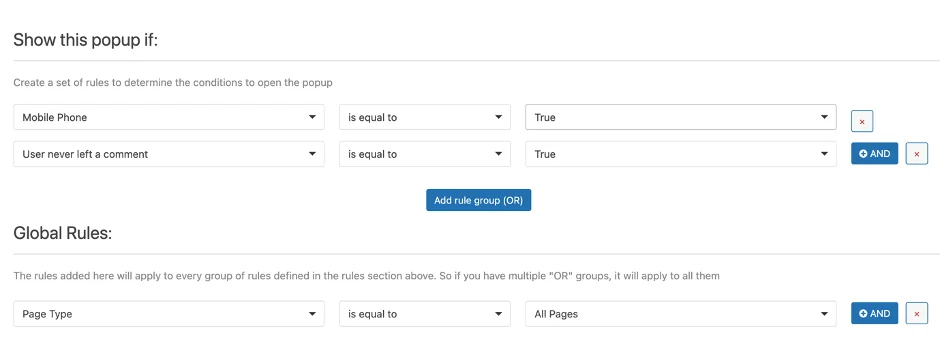
تكوين الإعدادات
لإنهاء الأمور ، توجه إلى علامة التبويب الإعدادات وقم بتكوين التفاصيل التالية:
- كم من الوقت تنتظر قبل إظهار النافذة المنبثقة مرة أخرى إذا أغلقها المستخدم أو أجرى تحويلاً
- متى يتم تشغيل النافذة المنبثقة الخاصة بك
يمكنك إعداد المشغلات من خلال الانتقال إلى الإعدادات ← المشغلات . يتيح لك WP Popups الاختيار بين:
- الوقت المستغرق في الصفحة
- فئة CSS (على سبيل المثال ، ينقر الزائر على شعار الموقع لفتح النافذة المنبثقة)
- عمق التمرير - إما عدد محدد من وحدات البكسل أو نسبة مئوية من ارتفاع الصفحة
بالإضافة إلى ذلك ، يمكنك التحكم في عدد المرات التي يعرض فيها المكون الإضافي النوافذ المنبثقة بعد تفاعل المستخدمين معها من خلال قسم ملفات تعريف الارتباط / الإغلاق.
على سبيل المثال ، إذا قمت بتعيين مدة طهي الإغلاق على 60 يومًا ، فلن يراها الزائر الذي يغلق النافذة المنبثقة مرة أخرى قبل مرور 60 يومًا.
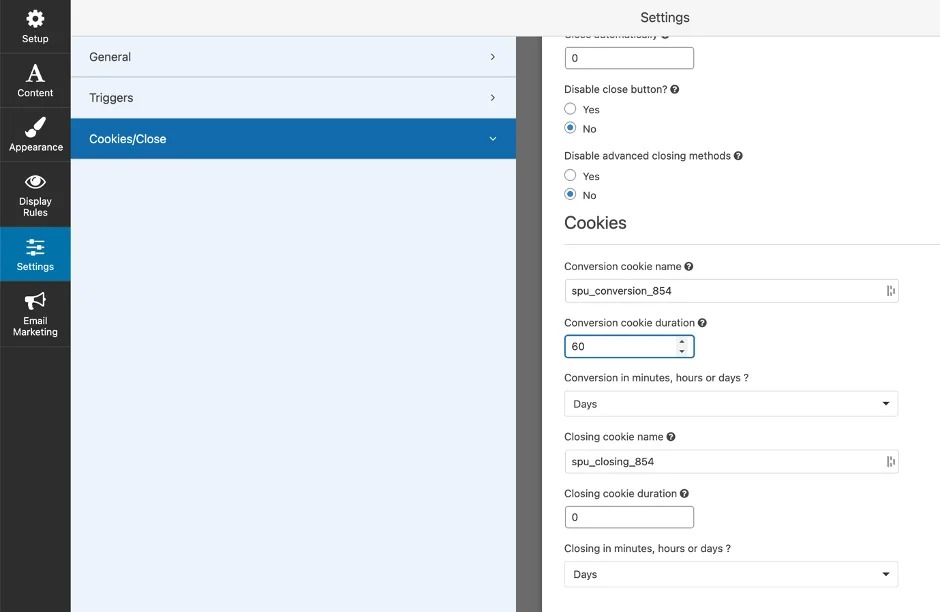
وهذا كل ما في الأمر. بمجرد الانتهاء من تكوين النافذة المنبثقة الخاصة بك ، اضغط على نشر وسيبدأ العمل وفقًا لقواعدك.
المقال يستمر أدناه
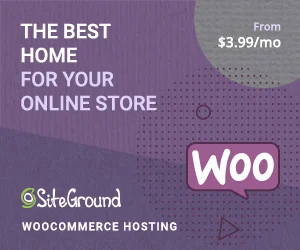
أسباب للنظر في الإصدارات المميزة
كل ما ذكرته حتى هذه النقطة يمكن إنجازه باستخدام الإصدار المجاني من WP Popups.
فلماذا يريد أي شخص الحصول على نسخة متميزة؟ لدينا هنا بعض الأسباب:
المزيد من القوالب والمواضع المنبثقة
يمنحك الإصدار الاحترافي إمكانية الوصول إلى ميزات / قوالب مخصصة لإنشاء المزيد من أنواع النوافذ المنبثقة. على سبيل المثال ، يمكنك إنشاء ملفات
- النوافذ المنبثقة لتسجيل الدخول / التسجيل في Ajax
- بوابات العمر
- إشعارات تسجيل الخروج الخاملة التي تقوم تلقائيًا بتسجيل خروج المستخدمين غير النشطين
- ترك الإشعارات لتشغيل نافذة منبثقة عندما ينقر المستخدم على بعض أو كل الروابط الخارجية
- النوافذ المنبثقة للاشتراك في البريد الإلكتروني (لا يلزم وجود مكون إضافي منفصل للنموذج)
يمكنك أيضًا الحصول على المزيد من الوظائف للاختيار من بينها ، بما في ذلك نافذة منبثقة مثبتة وملء ملء الشاشة.
قواعد ومحفزات العرض الإضافية
يوفر الإصدار المتميز قواعد عرض متوافقة مع مجموعة كبيرة من القواعد المقدمة في الإصدار المجاني. يمكنك تكوين القواعد لـ:
الجدولة - اعرض النوافذ المنبثقة في أيام / أوقات معينة من الأسبوع أو بين تواريخ معينة
الاستهداف الجغرافي - النوافذ المنبثقة المستهدفة للزوار من مواقع جغرافية معينة
اختبار A / B والقياسات
النوافذ المنبثقة واختبار A / B هما تطابقان في الجنة. ويدرك الإصدار المتميز من WP Popups هذا: تحصل على مقاييس تحويل مفيدة جنبًا إلى جنب مع اختبار A / B. تتبع مرات الظهور والتحويلات ، ثم قم بإجراء اختبار A / B سريعًا للعثور على أنجح نافذة منبثقة.
بالنسبة لأولئك الذين يرغبون في التعمق في التحليلات ، تتضمن WP Popups أيضًا خيار إعداد تتبع أحداث Google. سيتيح لك تكوين هذا عرض بيانات التحويل وتحليلها داخل Google Analytics.
عدة تكاملات
أخيرًا ، تقدم WP Popups premium تكاملات مخصصة للعديد من الإضافات والخدمات الشائعة للتسويق عبر البريد الإلكتروني:
- اتصال متواصل
- MailPoet
- ActiveResponse
- ميلرلايت
- أوبر
- Keap (InfusionSoft)
- النشرة الإخبارية
- و أكثر من ذلك بكثير
أسعار WP Popups
يقدم المطورون وراء WP Popups نسختين من البرنامج المساعد: مجاني وممتاز.
يأتي الإصدار المتميز من WP Popups في أربع خطط مختلفة:
- أساسي - 35 دولارًا سنويًا مع ترخيص موقع واحد ونوافذ منبثقة ووظائف إضافية ودعم.
- بالإضافة إلى - 99.50 دولارًا سنويًا مع 5 تراخيص للموقع وجميع الميزات والمزيد من الوظائف الإضافية.
- Pro - 199.50 دولارًا سنويًا مع 10 تراخيص للموقع وجميع الميزات والوظائف الإضافية المتقدمة.
الوكالة - 299.50 دولارًا سنويًا مع تراخيص غير محدودة وجميع الميزات وجميع الوظائف الإضافية الحالية والمستقبلية.
جميع الخطط لها أسعار تمهيدية خاصة ، مع التجديدات بالسعر القياسي ناقص 30٪ خصم. يمكنك تغيير الخطط أو إلغاء اشتراكك في أي وقت.
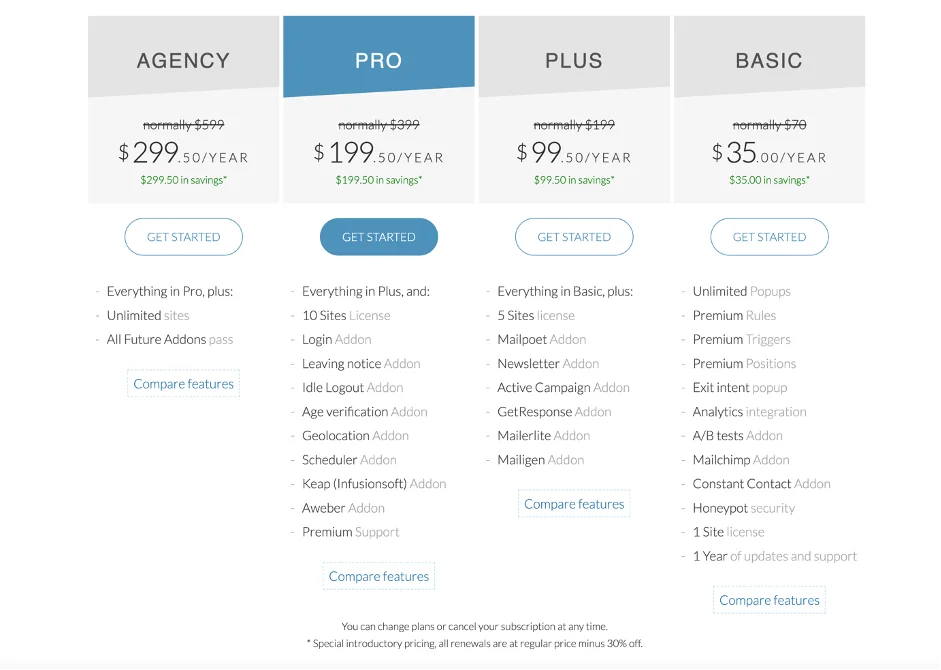
الحكم النهائي
إذا كنت تبحث عن حل متعدد الاستخدامات للنوافذ المنبثقة في WordPress ، فلا تبحث أكثر من WP Popups. يحتوي على الكثير من الميزات لجعل النوافذ المنبثقة الخاصة بك تتألق ، ومن الصعب مطابقة قواعد العرض التي تحصل عليها مع أي مكون إضافي منبثق آخر.
بالإضافة إلى ذلك ، يمنحك WP Popups تحكمًا كاملاً في ما يتم عرضه في النافذة المنبثقة (وحتى خيار دمج الرموز القصيرة من المكونات الإضافية الأخرى).
يأخذ الإصدار الاحترافي الأمور إلى مستوى أعلى ، ويقدم قوالب مخصصة لحالات الاستخدام الأخرى مثل بوابات العمر والنوافذ المنبثقة للتسجيل / تسجيل الدخول.
بشكل عام ، WP Popups مرن حقًا ومتعدد الاستخدامات ، لذا قم بالتأكيد بإلقاء نظرة عليه. قد يكون مجرد المفتاح الذي يفتح الباب لمزيد من التحويلات.
جرب WP Popups
